Du kommer tilbage fra en tur efter at have taget hundrederaf fotos har alle disse fotos navne, der er en kombination af både alfabeter og tal. Nu vil du batch omdøbe dine fotos, der er mange gratis værktøjer, som du kan gøre dette igennem, men der er et værktøj, der skiller sig ud fra resten. ReNamer er et kraftfuldt batch-omdøbningsværktøj, der giver dig mulighed for hurtigt at omdøbe dine filer og mapper på den nemmeste måde. Hvad der gør det skiller sig ud fra resten er den funktion, der giver dig mulighed for at tilføje regler.
Opdatering: For mere avancerede omdøbeværktøjer skal du tjekke FileGrinder og Advanced Renamer.

For at begynde at omdøbe filer, træk de filer, som du vil omdøbe i vinduet nedenfor og klikke på det øverste vindue for at begynde at tilføje regler, du kan tilføje flere regler.
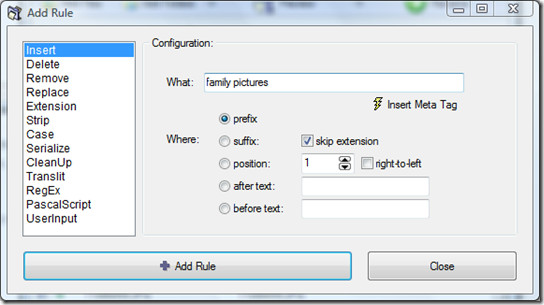
Hvad jeg vil gøre er at tilføje ordet 'familieferie'før hver billedfil. Så jeg vælger Indsæt fra venstre sidepanel, tilføj navnet, indstil de påkrævede indstillinger og klik på Tilføj regel. Bortset fra udskiftningsreglen kan dette værktøj batch ændre udvidelser, stripnavne osv. Når du først har tilføjet reglen, vil det se sådan ud.
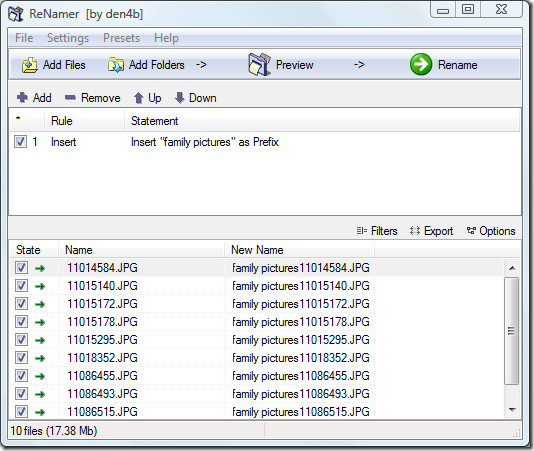
Du kan se det samlede antal filer, der vilomdøbes og den samlede størrelse af alle filer på statuslinjen. I preview-linjen kan du se, hvad navnet ser ud før, og efter at du har omdøbt filen. Klik nu på den store grønne Omdøb-knap øverst til højre for at begynde omgående omdøbning af batchfil. God fornøjelse!



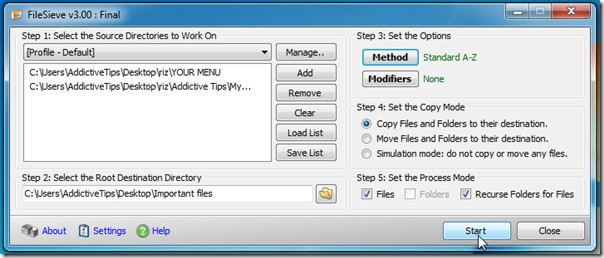









Kommentarer